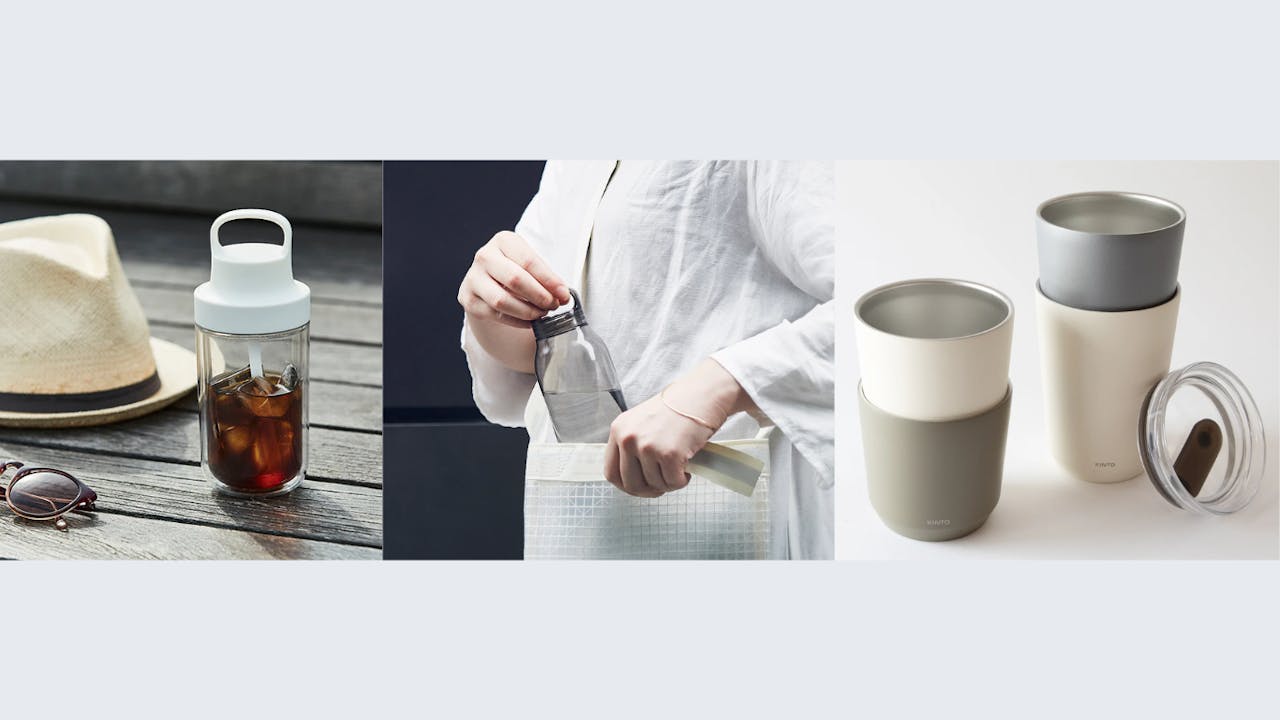Web Cam 愈來愈普遍,這次因為工作室的關係新增了一枚 Web Cam,是 D-Link 的 DCS-2530L,它本身是一枚全高清 1080p,具備 180度廣角及單向語音的 Wi-Fi Web Cam。(事實上,能夠連網的監控鏡頭叫 IP Cam,與我們連接的 Web Cam 不同,但身邊也沒幾個人叫 IP Cam,所以下面就全為 Web Cam)
從功能上來說,它雖然沒有頂級 Web Cam 的旋轉功能與雙向語音,但以其近千的價格擁有180 度超廣角鏡頭、1080p 畫質及單向語音功能也算是合理的選擇。
與大部份不能轉的 Web Cam 不同的是,這款 D-Link DCS-2530L 配備180 度超廣角鏡頭,無須旋轉便能毫無死角的將拍攝場景收入,此外內建microSD,採用的是 microUSB 電線插頭,使用起來也算方便,下面就跟大家簡單做一個開箱吧!

D-Link DCS-2530L 的包裝很簡單,沒有多餘的東西,打開包裝第一時間看到的就是 Wi-Fi Camera 本身,而把它拿起來後,下方收藏的就是英式三腳插充電器與(有需要時)用來固定位置的螺絲。
在測試的時候,石先生有直接用過平常手機使用的 microUSB 充電線與普通的充電池來推動,當中並沒有什麼問題,還是可以完美操作,這點對於剛開始想要設定時不知放那裡的朋友來說十分重要,因為拿著流動電源先選好位置再來安排電線的分佈能夠節省大量時間。


D-Link DCS-2530L 支架本身除了可以往後躺外,也可以向前傾,這個做法適合一些把鏡頭放在高位的朋友,從高往下觀察也可以做到。
圓圓的鏡頭本身其實可以做 360 度的旋轉,並不受下方的支架影響,也就是說如果有需要的話,也是可以把支架以倒吊的方式固定在牆壁上,然後把鏡頭旋轉 180 度調回正向,這樣在手機察看時就能夠回復正常的效果。

上面小小的那顆是光線感應器,可依據光亮度自動切換開啟晚間拍攝模式,再上面就是收音咪。

機身左邊有一個 microSD 卡槽,當然是用來儲存影片

機身最下方是 microUSB 插頭位置。

機身後方則是 WPS 按鍵與 RESET 插孔。

使用 D-Link DCS-2530L 時第一個需要進行的動作是在 iOS 或 Android 下載他們的 App – mydlink Lite。這個App 是免費的,不用錢,並不是上面那個要 HK$7.68 那個 mydlink+,不要枉付錢。
 下載完畢,打開 App 後,你可以留意到需要登入或申請帳號,這個位置是為了方便後面的網路檢查,所以要認真的做。
下載完畢,打開 App 後,你可以留意到需要登入或申請帳號,這個位置是為了方便後面的網路檢查,所以要認真的做。
因為是用手機的關係,所以你甫輸入申請後,應該就馬上能收到電郵確認身份,像石先生那樣採用 Gmail 的話直接按下去確認就可以。當你點回 mydlink Lite 這個 App 時就已經會連上能夠走到下一步了。

App 本身有兩個部份,一個是 Local Cameras,另一個是 Remote Cameras。如果你使用 Local Cameras 的話,其實你按一下右上角的「Refresh」鍵,它就會幫你尋找同一個 Wi-Fi 網路裡的鏡頭,然後再點幾次就能用到,方便快捷。

如果你點選另一個 Remote Cameras 的話,那麼你要多做幾個步驟。首先你會看到上面這個指示,要求你使用 QR Code 來確認。
這個步驟其實是為了減少後面選擇型號而使用,若你沒有 QR Code Scanner App 的話,你也可以在後面的列表上選擇有關的鏡頭型號,並尋找有關的 Wi-Fi Name DSC-2530L-XXXX 並輸入密碼來做到。

盒裡甫打開就會見到這張紙,不要扔掉。

既然是網路鏡頭,你當然要連上網路。這個時候你可以跑到你的 Router 旁邊,按一下「WPS」按鍵,然後再按一下鏡頭背面的「WPS」按鍵進行連接。
「WPS」這個功能主要是為了方便不同裝置連接 Wi-Fi,而即使你的 Wi-Fi Router 有鎖上密碼,通過 WPS 功能也能夠在免密碼的情況下連接,對網路鏡頭這種產品來說最有用。(不用擔心保安問題,因為 Router 那邊的 WPS 功能按下去後只會有短暫的有效時間,很快就會自動再鎖上)

如果你用的 Router 沒有「WPS」功能(按理說不會沒有),那麼你也可以在下一頁的 Wi-Fi 列表找到所需的 Wi-Fi,也可以自行輸入相關的 SSID 及密碼。

一切都做好後按下一步,這個時候就能夠看到鏡頭拍攝畫面囉!DCS-2530L 本身預設是 480p 自動調較拍攝模式,若想要更好效果,可以選擇 1080p。
下方的功能鍵有五個,第一個是音量,如果你不想聽到鏡頭接收回來的聲音就關掉吧(大多時候都不用吧),然後就是拍照鍵,再來是影響畫質的 480p、720p 及 1080p 選項,右方第二個則是「自動模式」、「日間模式」與「夜晚模式」選擇。

當你選擇「夜晚模式」的時候,鏡頭會轉變成黑白色,提供 5 米夜視功能。實際使用上,石先生建議大家選擇「自動模式」就好,因為鏡頭本身懂得調較,光亮度足夠時就會用「日間模式」,晚上都關燈了就會自已轉「晚間模式」,實在沒有必要手動選擇。
如果想得知更多拍攝訊息,可以按最後那顆「i」,畫面就會出現型、畫質、編碼及 Frame Rate 等資訊。這些資訊一般來說沒什麼實際用途,就技術人員自已想要確認而已。

因為鏡頭是 180 度超廣角的關係,所以在取景上不用特別遷就,放一個固定位置就可以看到整個環境,無需利用網路遙距控制反應遲緩的鏡頭轉動觀察,效果要比只有 120 或以下拍攝角度的 Web Cam 要好!

除了這些基本的 Web Cam 功能外,其實 DCS-2530L 還有別的功能值得跟大家介紹一下。這個功能叫 Push Notification,看起來沒什麼特別,但它其實是會根據聲音而推送,若聲音大於某個範圍就會推送廣播到手機裡,做到監測的功能。
你可以看到下面的設定裡有一個叫「Detection Level」,當聲音達到一定的程度就會觸動這個通知,特別是適合一些倉庫、工作室晚上等保安用途,可以簡單的做到保安監測功能。從性價比的角度,這種用聲音監測的方式要比一些以移動監測的 Web Cam 更化算。


以一款 Web Cam 來說,D-Link DCS-2530L 不驚人但很實在,應該有的功能都有,而且不太貴。全高清 1080p、180 度廣角、單向語音,聲音監測都是生活裡可以用到的,而且設定方便,用到現在也沒什麼後悔的情況。

http://www.histrend.hk/products/usb-type-c-adapter
既是暖蛋,又是電池!充電式電暖蛋登場!

冷鋒來臨!氣溫開始急降,除了保暖衣物外,怕凍的朋友也會買暖包、暖蛋來保暖,不過坊間的暖包只可以用一次,每次用完即棄,實在不環保。其實現下也有電子暖蛋,這款 Pisen 智能充電暖手寶,不單是暖手蛋,更是外置電池,一物兩用!
Pisen 智能充電暖手寶得到德國 Red Dot 2015 設計大獎,只要按一按機身的「Hot」,外殼金屬部分就會開始發熱,大約 2 分鐘時間,暖手寶就會升溫至大約 50 度,暖手又得、放入大衣內袋為身體保溫亦得。
內置智能感應,一旦發熱溫度超過 50 度,就會停止發熱,十分安全。而內置電池為 7500 mAh,可以發熱約 5 小時,足夠一般戶外使用。
而機身上備有一個 USB 插口,輸出電力為 2A,可為手機、平板電腦充電。Pisen 智能充電暖手寶有香檳金、白銀、粉紅、粉藍四色選擇,怕凍男女總能選到適合自己的顏色!
此產品提供 香檳金、白銀、粉紅及粉藍四種顏色,有興趣的朋友可以到 HisTrend.HK 選購。